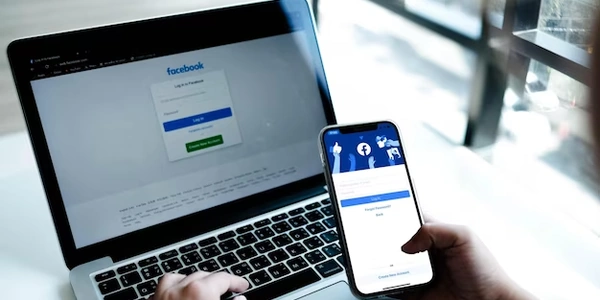【初心者向け】CSSの基本テクニック!インラインブロックDIVを親要素の上部に配置する方法
CSSでインラインブロックDIVをコンテナ要素の上部に揃える方法
方法 1: vertical-align: top を使用する
これは最も簡単で、多くの場合で有効な方法です。親コンテナに display: inline-block を設定し、インラインブロックDIVに vertical-align: top を設定します。
.container {
display: inline-block;
}
.inline-block-div {
vertical-align: top;
}
この方法は、インラインブロックDIVが常にコンテナ要素の上部に揃えられるという点で利便性があります。しかし、コンテナ要素の高さがインラインブロックDIVの高さを超える場合、余白が生じてしまうという欠点があります。
方法 2: flexbox を使用する
flexbox は、より柔軟なレイアウトを作成できるレイアウトモジュールです。親コンテナに display: flex を設定し、 align-items: flex-start を設定します。
.container {
display: flex;
align-items: flex-start;
}
方法 3: grid を使用する
.container {
display: grid;
align-items: start;
}
この方法は、flexbox と同様の利点がありますが、より複雑なレイアウトを作成する場合に適しています。
方法 4: position: absolute を使用する
この方法は、インラインブロックDIVをコンテナ要素から完全に取り除き、絶対配置にすることで実現します。インラインブロックDIVに position: absolute 、 top: 0 、 left: 0 を設定します。
.inline-block-div {
position: absolute;
top: 0;
left: 0;
}
- 柔軟なレイアウトが必要な場合は、
flexboxまたはgridを使用します。 - インラインブロックDIVを常にコンテナ要素の上部に揃える必要があり、コンテンツフローから除外しても問題ない場合は、
position: absoluteを使用します。
補足
上記の方法は、すべて主要なブラウザでサポートされています。古いブラウザとの互換性を考慮する必要がある場合は、ベンダープレフィックスを追加する必要がある場合があります。
方法 1: vertical-align: top を使用する
<!DOCTYPE html>
<html>
<head>
<title>Vertical Align Top</title>
<style>
.container {
display: inline-block;
width: 200px;
height: 100px;
background-color: #ccc;
}
.inline-block-div {
display: inline-block;
width: 50px;
height: 50px;
background-color: #f00;
vertical-align: top;
}
</style>
</head>
<body>
<div class="container">
<div class="inline-block-div"></div>
</div>
</body>
</html>
このコードでは、緑色の inline-block-div が青い container の上部に揃えられます。
方法 2: flexbox を使用する
<!DOCTYPE html>
<html>
<head>
<title>Flexbox</title>
<style>
.container {
display: flex;
align-items: flex-start;
width: 200px;
height: 100px;
background-color: #ccc;
}
.inline-block-div {
width: 50px;
height: 50px;
background-color: #f00;
}
</style>
</head>
<body>
<div class="container">
<div class="inline-block-div"></div>
</div>
</body>
</html>
このコードでは、緑色の inline-block-div が青い container の上部に揃えられます。 container の高さが inline-block-div の高さを超える場合でも、余白は生じません。
方法 3: grid を使用する
<!DOCTYPE html>
<html>
<head>
<title>Grid</title>
<style>
.container {
display: grid;
align-items: start;
width: 200px;
height: 100px;
background-color: #ccc;
}
.inline-block-div {
width: 50px;
height: 50px;
background-color: #f00;
}
</style>
</head>
<body>
<div class="container">
<div class="inline-block-div"></div>
</div>
</body>
</html>
これらの例はあくまでも出発点であり、ニーズに合わせて調整する必要があります。
CSSでインラインブロックDIVをコンテナ要素の上部に揃えるその他の方法
marginプロパティを使用する
親コンテナに margin-top: 0 を設定し、インラインブロックDIVに margin-top: auto を設定します。
.container {
margin-top: 0;
}
.inline-block-div {
margin-top: auto;
}
.container {
padding-top: 0;
}
.inline-block-div {
padding-top: auto;
}
この方法は、margin プロパティを使用する場合と同じ利点と欠点があります。
table要素を使用する
親コンテナを table 要素にし、インラインブロックDIVを tr 要素と td 要素内に配置します。
<table>
<tr>
<td>
<div class="inline-block-div"></div>
</td>
</tr>
</table>
この方法は、古いブラウザとの互換性を考慮する必要がある場合に役立ちます。しかし、複雑でメンテナンスが困難なレイアウトを作成する場合には適していないという欠点があります。
- 古いブラウザとの互換性を考慮する必要がある場合は、
table要素を使用します。
css